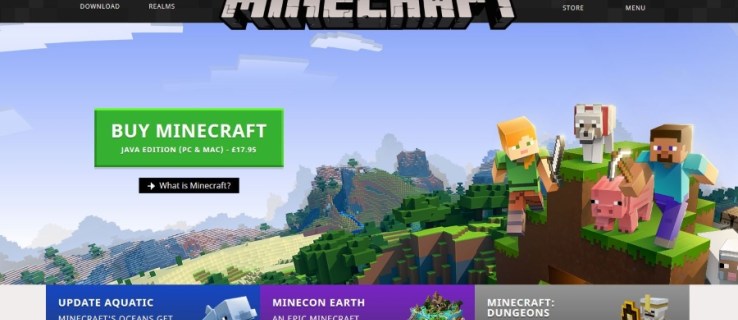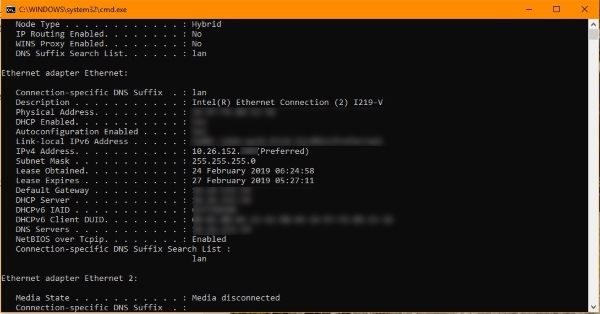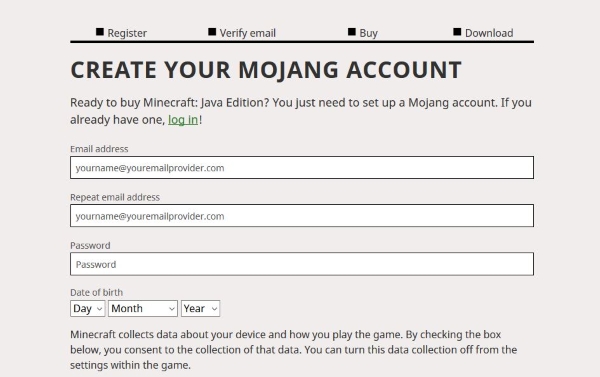Voulez-vous configurer votre propre serveur Minecraft multijoueur? Voulez-vous trouver l’adresse IP du serveur dans Minecraft pour que d’autres puissent se connecter à votre serveur Minecraft?
Minecraft multijoueur offre une toute nouvelle dimension à jouer et même plusieurs années après sa sortie, il y a des milliers de joueurs quotidiens dans le jeu. Ce tutoriel vous montrera à la fois comment configurer votre propre serveur Minecraft et comment trouver l’adresse IP de votre serveur Minecraft.
Minecraft est un jeu étonnant que vous aimiez jouer seul, sur des appareils sur un réseau local ou multijoueur. Pour un jeu qui semble si simple en surface, il a une profondeur surprenante et est sans fin engageant. La possibilité de jouer sur des serveurs Minecraft est un réel avantage pour ceux qui veulent une alternative à jouer à Minecraft seul dans leur propre monde. Jouer à Minecraft avec les autres est très amusant, créer, aventurer et survivre ensemble.
Comprendre les serveurs Minecraft
L’exécution de votre propre serveur Minecraft vous permet également de définir vos propres règles, d’accepter uniquement les personnes avec lesquelles vous êtes à l’aise de jouer, d’utiliser des mods et de jouer de la manière que vous voulez.
Si vous ne trouvez pas un serveur avec les mods et les règles avec lesquels vous êtes à l’aise, exécuter votre propre serveur Minecraft est une excellente option.
L’adresse IP de votre serveur dans Minecraft
L’adresse IP de votre serveur dans Minecraft est l’adresse IP de votre PC. Votre jeu servira de serveur, donc pour que les autres se connectent, ils auront besoin de votre adresse IP afin de pointer leur jeu vers le vôtre. Cela semble compliqué, mais ce n’est pas le cas.
Pour trouver votre adresse IP dans Windows, procédez comme suit:
- Appuyez sur la touche Windows + R pour ouvrir une fenêtre d’exécution ou cliquez avec le bouton droit sur l’icône Windows et cliquez sur «Exécuter»
- Tapez ‘cmd’ et appuyez sur Entrée. Une fenêtre de commande noire devrait s’ouvrir.
- Tapez «ipconfig / all» et appuyez sur Entrée.
Votre adresse IP sera répertoriée sous Ethernet si vous utilisez une connexion filaire et sera répertoriée sous Adresse IPv4. Laissez la fenêtre CMD ouverte si vous souhaitez configurer votre propre serveur Minecraft, sinon fermez-le.
Vous devrez transférer des ports via votre routeur vers votre serveur Minecraft. Vous devrez vous référer au manuel de votre routeur pour cela car chaque fabricant le fait d’une manière différente. Vous devrez transmettre le port TCP 25565 si vous voulez que les gens se connectent sur Internet.
Configuration d’un serveur Minecraft
La configuration d’un serveur Minecraft est très simple. Vous pourriez être opérationnel en moins d’une heure si tout se passe comme prévu.
Suivez ces étapes et vous pourriez jouer en un rien de temps! Si Minecraft est déjà installé, vous n’aurez pas besoin d’installer Java. Si vous ne le faites pas, le téléchargement comprendra un lien vers l’installation Java.
- Téléchargez le serveur Minecraft: Java Edition depuis le site Web de Mojang. Vous devrez créer un compte pour accéder au logiciel.
- Visitez ce site et vérifiez votre version Java ou juste téléchargez une copie d’ici.
- Créez un dossier sur votre ordinateur pour stocker tous les fichiers Minecraft et installez le serveur Minecraft: Java Edition et Java sur votre ordinateur. L’exécution d’un serveur nécessite de nombreux fichiers, il est beaucoup plus facile de les conserver au même endroit.
- Faites un clic droit sur le fichier .jar et choisissez l’option «Exécuter en tant qu’administrateur» pour démarrer les choses.
- Ouvrez eula.txt dans le dossier d’application et remplacez eula = false par eula = true.
- Accédez à la fenêtre CMD que vous avez utilisée précédemment et accédez à votre dossier Minecraft. Par exemple. «Cd C: Minecraft» et appuyez sur Entrée.
- Tapez «java -jar minecraft_server.1.9.5.jar» et appuyez sur Entrée. Changez le nom de fichier en quel que soit le nom de votre fichier jar Minecraft.
- Vérifiez que votre serveur Minecraft est visible sur ce site Web. Saisissez l’adresse IP de votre serveur et sélectionnez Vérifier.
- Pour jouer sur votre propre serveur, tapez ‘Localhost’. Vos invités devront mettre votre nom de serveur et / ou votre adresse IP selon la façon dont vous l’avez configuré.
- Jouer!
Votre serveur Minecraft devrait fonctionner correctement maintenant et autoriser les connexions de l’extérieur tant que vous avez activé la redirection de port sur votre routeur.
Sans redirection de port, votre routeur bloquera les tentatives de connexion depuis l’extérieur de votre réseau, c’est donc une étape essentielle. C’est également un trou théorique dans la sécurité de votre réseau, alors gardez un œil sur les alertes de pare-feu lors de l’exécution de votre serveur.
Comment les gens rejoignent-ils votre serveur?
En supposant que vous avez des amis et de la famille ou même de parfaits inconnus qui aimeraient jouer avec vous, vous vous demandez peut-être comment ils peuvent rejoindre votre serveur une fois que vous leur avez donné votre adresse IP.
Pour accéder à un serveur à l’aide de l’adresse IP, suivez ces instructions:
- Ouvrez Minecraft sur votre ordinateur
- Cliquez sur l’option «Direct Connect»
- Collez ou saisissez l’adresse IP du serveur (il peut également s’agir d’un nom de domaine)
- Cliquez sur « Rejoindre le serveur »
C’est tout ce qu’on peut en dire! Une fois que vous avez réussi à rejoindre le serveur, vous pouvez commencer à vous amuser à construire avec vos amis.
Dernières pensées
Cet article ne couvre que les bases de la configuration d’un serveur Minecraft multijoueur. Il y a énormément de possibilités à partir d’ici, de la personnalisation de votre serveur à l’ajout de mods et de tout un tas d’autres choses. Consultez cette page pour les commandes du serveur, ou cette page si vous avez un ordinateur Mac ou Linux au lieu de Windows. Cette page de How-to Geek propose des paramètres de serveur que vous aimeriez expérimenter.
Minecraft est un jeu génial qui continue d’être génial même après que Microsoft l’ait acheté à Notch. Si vous souhaitez créer votre propre serveur multijoueur ou simplement trouver votre adresse IP pour Minecraft, vous savez maintenant comment!
Si vous jouez à Minecraft, vous voudrez peut-être consulter d’autres articles TutorielsGeek, y compris Minecraft continue de planter avec des erreurs Java ne répondant pas – Que faire et Les meilleurs oeufs de Pâques Minecraft.
Si vous cherchez le serveur Minecraft parfait pour jouer, des listes de serveurs actifs sont disponibles en ligne. La plupart de ces listes incluent les adresses IP afin que vous puissiez facilement copier et coller à l’aide de la méthode de connexion directe pour participer. En supposant qu’un ami vous a envoyé un code d’invitation, il est encore plus facile de rejoindre le serveur de quelqu’un. Cliquez simplement sur l’option pour jouer, cliquez sur «Amis», puis sur «Rejoindre le royaume». Suivez les instructions pour entrer et vous êtes prêt à partir!